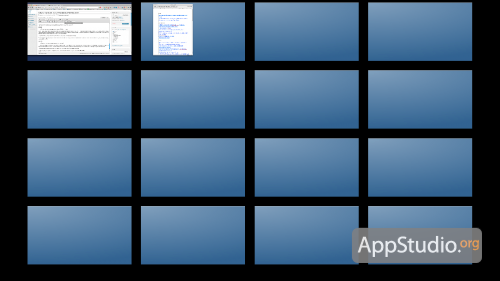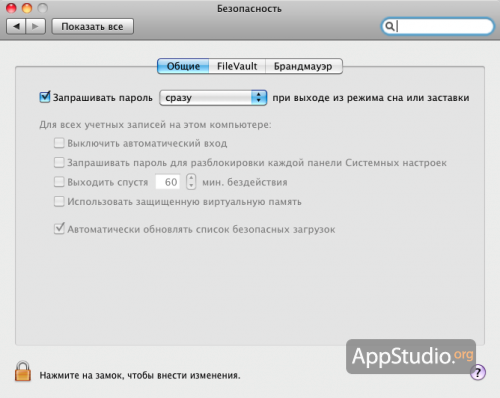Секреты Терминала. Часть 15: Dock, Spaces, Expose
 Как вы уже могли заметить, мы, продолжив цикл статей «Секреты Терминала» практическими рекомендациями, начали со сборной солянки советов, но постепенно перешли к тематическим выпускам, в которых все советы объединены одной общей темой. Вот и сегодня, придерживаясь принятых правил, мы поговорим о настройке и оптимизации функций Mac OS X, с которыми мы постоянно имеем дело, используя их на Рабочем столе своего Мака, а также в сопряжённых с ними функциях Spaces и Expose.
Как вы уже могли заметить, мы, продолжив цикл статей «Секреты Терминала» практическими рекомендациями, начали со сборной солянки советов, но постепенно перешли к тематическим выпускам, в которых все советы объединены одной общей темой. Вот и сегодня, придерживаясь принятых правил, мы поговорим о настройке и оптимизации функций Mac OS X, с которыми мы постоянно имеем дело, используя их на Рабочем столе своего Мака, а также в сопряжённых с ними функциях Spaces и Expose.
DOCK
- Док в минималистическом стиле
Док в Mac OS X получился настолько удачным, что сторонними разработчиками постоянно совершаются попытки (с переменным успехом) создать нечто подобное и для других операционных систем, например для Windows.
![]()
Тем не менее, несмотря на удобство использования Дока, есть определенные пользователи Мака, которые практически его не используют. Специально для таких странных пользователей, по минимуму использующих эту удобнейшую панель, приводим команду Терминала, позволяющую убрать с панели Дока иконки всех незапущенных приложений. После запуска этой несложной команды, Док сильно похудеет, потому что в нем будут отображаться иконки только тех приложений, с которыми в данный момент работает пользователь. Итак, открываем окно Терминала и вводим:
[php]defaults write com.apple.dock static-only -bool TRUE; killall Dock[/php]
В итоге получаем сильно похудевший Док (сравните с предыдущим скриншотом).
Для того, чтобы вернуть Доку его прежние параметры, повторно вводим команду, заменив TRUE на FALSE.
- Избавляемся от излишней прыгучести иконок
Иконки в Доке имеют свойство подпрыгивать по каждому удобному случаю: при запуске приложения (отключается в настройках Дока), при завершении операции, осуществляемой приложением и т.д. И хотя это производиться с благими намерениями (дабы обратить на себя внимание), есть определенный ряд пользователей, которых раздражает такое подпрыгивание, тем более когда человек занят серьезной работой. Следующая команда позволит полностью отключить подпрыгивание иконок для всех без исключения приложений.
[php]defaults write com.apple.dock no-bouncing -bool TRUE; killall Dock[/php]
Как и все остальные твики, данная операция обратима, и если возникло желание снова лицезреть подпрыгивающие иконки, повторно вводим ту же самую команду, не забыв заменить TRUE на FALSE.
- Скрываем окна неактивных приложений
Любой программист-разработчик, дизайнер, да и просто творческий человек, скажет вам о том, что в творчестве бывают такие моменты, когда мысль или вдохновение не идет и тогда ничинает раздражать буквально все, включая окна неактивных приложений, которые вы видите на экране вместе с окном текущего приложения. Конечно, окна пока ненужных программ можно просто свернуть в Док или просто скрыть, используя соответствующий шорткат или пункт меню программы, но все это придется делать вручную. Между тем, было бы неплохо, если бы всю эту работу по скрытию окон делала за пользователя сама система. И это вполне реализуемо — достаточно в Терминале ввести следующую команду:
[php]defaults write com.apple.dock single-app -bool TRUE; killall Dock[/php]
После выполнения команды достаточно будет кликнуть в Доке по одной из иконок открытых приложений, как окна всех остальных программ будут скрыты.
Отметим, что данный способ работает только при выборе приложения в Доке. При использовании переключателя CMD+TAB все открытые приложения по-прежнему будут видны.
Отмена произведенных изменений осуществляется повторным вводом команды, с заменой TRUE на FALSE.
- Новый вид стеков
Как известно, содержимое стеков в Доке может отображаться в нескольких видах (веер, сетка, список). Например, в режиме списка содержимое отображается в виде столбца с названиями элементов стека, имеющими маленькие иконки.
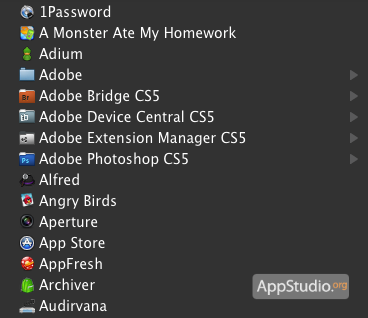
Для того, чтобы модифицировать отображение содержимого любого стека в режиме списка, используем следующую команду Терминала:
[php]defaults write com.apple.dock use-new-list-stack -bool YES; killall Dock[/php]
После выполнения команды имеем новый вид режима отображения более крупным списком.

Вернуться к старому списку можно повторным вводом команды, с заменой YES на NO.
SPACES
- Отключаем анимацию при переключении Рабочих столов
Spaces — удобнейшая штука, позволяющая иметь до 16 виртуальных Рабочих столов в Mac OS X.
Подчинясь общей стилистике системы, смена одного стола на другой сопровождается симпатичной анимацией, которая занимает определенный промежуток времени, не позволяя осуществлять моментальное переключение. Для отключения данной анимации открываем Терминал и вводим следующую команду:
[php]defaults write com.apple.dock workspaces-swoosh-animation-off -bool YES; killall Dock[/php]
Таким образом при переключении столов вы сможете сэкономить чуть-чуть времени. Для восстановления анимации используем ту же самую команду, с заменой YES на NO.
EXPOSE
- Оптимизируем показ окон открытых приложений
По умолчанию, Expose показывает окна открытых приложений на всех Рабочих столах. Представляете, какая будет каша если, например, у пользователя открыто 15 приложений на 5 Рабочих столах. Предлагаем вашему вниманию команду Терминала, позволяющую ограничить область применения Expose текущим Рабочим столом.
[php]defaults write com.apple.dock wvous-show-windows-in-other-spaces -bool FALSE; killall Dock[/php]
Возврат к предыдущим параметрам Expose осуществляется повторным вводом команды, с заменой FALSE на TRUE.
DASHBOARD
- Отключаем Dashboard
Если вы совсем не используете Dashboard, то вполне логичным было бы его полное отключение, например для того, чтобы освободить одну из функциональных клавиш под что-то другое. Для этого открываем Терминал и запускаем следующую команду:
[php]defaults write com.apple.dashboard mcx-disabled -boolean YES; killall Dock[/php]
Для возвращения панели Dashboard повторно используем команду, не забыв заменить YES на NO.
SCREENSAVER
- Устанавливаем произвольный интервал на запрос пароля для выхода из скринсейвера
В статье «10 простых правил по обеспечению безопасности вашего Мака» мы уже писали о возможности блокировки паролем отключения скринсейвера. Данная возможность позволяет установить запрос пароля через поределенный промежуток времени с момента запуска скринсейвера (сразу, 5 секунд, 1 минута, 5 минут, 15 минут, 1 час, 4 часа).
Для максимальной эффективности данной функции рекомендуется задействовать запрос пароля сразу же, без какого-либо промежутка времени. Если же по какой-то причине необходимо выставить иное значение, а предложенные варианты временных интервалов не совсем устраивают, то на помощь снова приходит Терминал. Выполнение следующей команды позволит задать произвольный временной интервал:
[php]defaults -currentHost write com.apple.screensaver askForPasswordDelay -int 1800[/php]
В данном примере 1800 — это продолжительность интервала в секундах.
На сегодня всё, разговор о «терминальных» хитростях мы продолжим в следующих статьях.